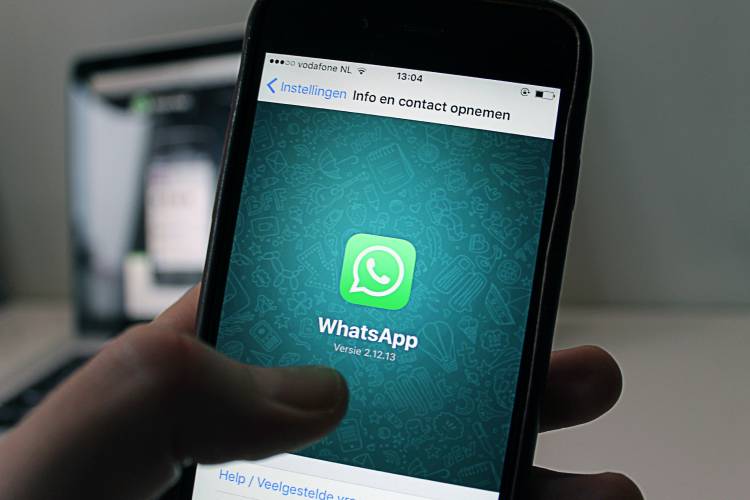L’era digitale e lo sviluppo dei servizi di messaggistica istantanea hanno cambiato il modo di fare business, sia per le grandi aziende che per le piccole imprese.
Di conseguenza, qualunque cosa facciamo, dovremmo sfruttare al massimo gli strumenti digitali, soprattutto se sono disponibili gratuitamente!
Pertanto, in questo articolo vi spiegheremo che cos’è e come funziona WhatsApp Business, una comodissima alternativa per comunicare con i nostri clienti in modo rapido ed efficace.
Se volete sapere come WhatsApp Business può aiutarvi a velocizzare le risposte, a risparmiare tempo e a offrire un servizio personalizzato, continuate a leggere il nostro articolo!
Cos’è WhatsApp Business
WhatsApp Business è un’applicazione di messaggistica che facilita l’interazione tra le piccole imprese e i loro clienti. È disponibile gratuitamente sia su Google Play Store che su Apps Store. Per installarlo, tutto ciò che serve è uno smartphone dotato di un sistema operativo Android 4.1 o successivo. È inoltre compatibile con i dispositivi iOS 10.0 e successivi.
A cosa serve WhatsApp Business
Per cominciare, è un’alternativa al normale WhatsApp, che molto probabilmente avete già utilizzato. Sebbene l’ambiente e la modalità di funzionamento siano molto simili, WhatsApp Business offre un maggior numero di funzioni specifiche per le piccole e medie imprese.
In questo modo, è possibile programmare risposte automatiche per ridurre i tempi di attesa. Il servizio consente inoltre di condividere direttamente le informazioni sui propri prodotti ed è persino possibile effettuare ordini aggiungendo i prodotti al carrello.
In breve, WhatsApp Business funge da collegamento diretto tra il cliente e l’azienda, rendendo la comunicazione più veloce ed efficiente.
Come funziona WhatsApp Business
WhatsApp Business funziona in modo simile agli altri servizi di messaggistica, soprattutto alla sua controparte “non business”. In effetti, quando si accede all’applicazione, si trova un’interfaccia quasi identica: tre schede principali denominate Chat, Stato e Chiamate, insieme a un elenco delle chat più recenti.
Per iniziare una nuova conversazione, è necessario premere l’icona del messaggio con lo sfondo verde (Android) o il quadrato con la matita (iOS). Anche l’uso delle chat è molto simile: è possibile digitare un messaggio, utilizzare emoji e anche adesivi cosí come registrare note vocali e condividere file.
Tuttavia, per ottenere il massimo da WhatsApp Business, è necessario completare una configurazione più completa. I passi fondamentali da seguire sono:
- Creare un profilo aziendale.
- Programmare i messaggi automatici.
- Realizzare un catalogo dei prodotti o servizi venduti.
In questo modo, i clienti possono accedere immediatamente a molte più informazioni sulla vostra azienda, e ciò avrà senza alcun dubbio un’influenza positiva sull’esperienza di acquisto dei vostri clienti.
Quali sono le funzioni di WhatsApp Business?
Ora che sapete cos’è WhatsApp Business, diamo un’occhiata più da vicino alle funzioni che l’applicazione offre. Vi mostreremo anche come configurare ciascuna di esse, in modo da poterne sfruttare tutte le potenzialità.
Profilo aziendale
Il profilo raccoglie informazioni di base sulla vostra azienda, come il nome e il settore di attività. È inoltre possibile aggiungere un’immagine e informazioni sugli orari di lavoro, l’indirizzo dell’ufficio o dell’attività o i link ad altri social network.
Per iniziare a modificare il profilo aziendale su WhatsApp Business, seguite questi passaggi:
- Aprire le impostazioni. Sui dispositivi iOS, selezionare l’icona Impostazioni sul lato destro della barra inferiore. Sui dispositivi Android, premere l’icona dei tre puntini nell’angolo in alto a destra. Quindi fate click su Impostazioni.
- Toccare l’opzione Impostazioni aziendali. Andate poi su Profilo aziendale.
- Cliccare sull’icona della macchina fotografica per caricare un’immagine del profilo che rappresenti l’azienda. Ad esempio, un logo.
- Inserire un indirizzo fisico. È un’opzione utile se avete un negozio o un ufficio fisico dove gestite le vostre attività. Tuttavia, anche se la vostra attività è interamente online può essere utile per i vostri clienti per avere un’idea della vostra posizione.
- Scegliete una categoria per la vostra attività. WhatsApp Business offre diverse opzioni.
- Scrivete una breve descrizione della vostra azienda.
- Aggiungete un orario di apertura, durante il quale sarete reperibili.
- Inserite la vostra e-mail e/o un link ai vostri social network.
- Infine fate click su Salva.
Un profilo professionale contribuisce a dare credibilità alla vostra azienda. Infatti, WhatsApp Business offre la possibilità di far verificare la propria attività.
In questo caso, dopo aver verificato le vostre credenziali, l’azienda apporrà una spunta verde accanto al vostro nome. Sebbene sia molto difficile per molte piccole imprese ottenere un profilo verificato, la spunta verde è un’opzione che dà fiducia ai clienti che ci contattano per la prima volta.
Messaggi automatici
WhatsApp Business consente di scrivere messaggi da inviare automaticamente. In questo modo, il cliente riceverà una risposta immediata quando vi scriverà. Esistono due tipi di messaggi automatici programmati che si consiglia di avere attivi:
- Messaggio di benvenuto: è la risposta che il cliente riceve quando vi scrive per la prima volta. Il nostro suggerimento è di accoglierli e di confermare che qualcuno li ricontatterà al più presto. Può anche essere utile chiedere loro di fornirvi ulteriori informazioni per accelerare il processo. Ad esempio, se avete un servizio di assistenza tecnica, chiedete loro di indicarvi il tipo di problema che stanno riscontrando.
- Messaggio fuori orario: è il messaggio che il cliente riceve se scrive al di fuori degli orari di apertura. In questo senso, potete indicare che per il momento siete chiusi, ma che risponderete l’indomani mattina. Si può anche modificare se si è in vacanza e non si risponde a nessuno per qualche giorno.
Per attivare entrambi i tipi di messaggi, è necessario accedere alle impostazioni, come spiegato nella sezione precedente. Quindi, andare su Strumenti aziendali, fare click su Messaggio di benvenuto e far scorrere la levetta per attivarlo. Toccare l’icona della matita per scrivere un messaggio e, quando si è soddisfatti, toccare Salva.
Al termine, tornare al menu Strumenti aziendali. Selezionare Messaggio di assenza e far scorrere la levetta per attivarlo. Digitare quindi un messaggio appropriato. Come ultimo passo, selezionare l’ora di invio del messaggio. Questo può avvenire sempre, al di fuori dell’orario di lavoro o in momenti specifici.
Risposte rapide
Un’altra alternativa per accelerare la comunicazione con i clienti sono le risposte rapide. A differenza dei precedenti, non vengono inviati automaticamente, ma appaiono come un menu a tendina quando stiamo scrivendo in una chat. In questo modo, possiamo scegliere quello più appropriato, a seconda di ciò che ci chiede il cliente.
In altre parole, questa funzione ci permette di salvare le risposte che diamo più frequentemente ai nostri clienti, in modo da non doverle scrivere ogni volta.
Il processo di creazione delle risposte rapide è molto simile a quello dei messaggi automatici, quindi seguite questi passaggi:
- Aprite le impostazioni.
- Andate alla sezione Strumenti aziendali.
- Selezionate Risposta rapida.
- Premete il simbolo “+” per aggiungere una nuova risposta.
- Scrivete il messaggio che volete inviare al cliente. È possibile aggiungere emoji e immagini.
- Assegnate un nome alla scorciatoia, ricordando che deve sempre iniziare con “/”. Ad esempio, “/orario” per inviare un messaggio con i vostri orari di apertura.
- Aggiungete fino a tre parole chiave correlate al messaggio.
- Fate clic su Salva.
WhatsApp Business consente di memorizzare fino a 50 risposte rapide, riducendo così in modo significativo il tempo dedicato a rispondere alle chat.
Una volta salvata una risposta rapida, è possibile accedervi da qualsiasi chat. A tal fine, digitate il nome della scorciatoia nella casella di composizione dei messaggi. Continuando con l’esempio, possiamo digitare “/orario”.
Se non si ricordano tutti i nomi dei collegamenti, è possibile digitare semplicemente “/”. Verrà visualizzato un elenco di tutti i collegamenti salvati. Basterà selezionare quello di cui si ha bisogno.
Tag
Se abbiamo molti clienti e, inoltre, contattiamo i fornitori per telefono, può essere difficile ricordare l’ultima volta che abbiamo parlato con ciascuno di loro. In questi casi, WhatsApp Business può aiutarci ad avere un maggiore controllo grazie alla funzione tag.
In particolare, l’applicazione consente di aggiungere un’etichetta colorata a ogni chat per identificarne lo stato. Esempi di etichette utili possono essere: “nuovo cliente”, “ordine in attesa”, “pagamento in attesa”, “fornitore”. Sono disponibili fino a 20 etichette, che possono essere personalizzate in base alle pripre necessità.
La procedura di creazione dei tag varia leggermente a seconda che si utilizzi WhatsApp Business su un dispositivo Android o su un iPhone.
- Android
Per creare un tag, accedere alla scheda Chat e premere l’icona con i tre puntini nell’angolo in alto a destra. Selezionare Tag e cliccare su Aggiungi. Assegnare un nome e toccare OK.
Una volta impostati i tag, possiamo iniziare a etichettare le nostre conversazioni. A tal fine, tenere premuto il dito su una delle chat. Quindi toccare l’icona del tag in alto. Scegliere l’opzione desiderata e fare clic su Salva.
È anche possibile etichettare i singoli messaggi piuttosto che le intere chat. In questo caso, selezionare il messaggio e premere l’icona dei tre puntini. Toccare Tag messaggi e selezionare l’opzione desiderata. Quando si è pronti, fare clic su Salva.
- iOS
Su iPhone e iPad, aprite l’app WhatsApp Business e cliccate Impostazioni. Selezionate Strumenti aziendali e andate su Tag. Quindi, toccate Aggiungi nuovo tag, inserite il nome e cliccate Salva.
Per aggiungere un tag a una chat, fate scorrere il dito verso sinistra, selezionare Altro, quindi selezionare Tag chat. Non vi resta che scegliere un’etichetta.
È anche possibile etichettare i singoli messaggi. In questo caso, toccate e tenete premuto il messaggio, fate clic su Etichetta e scegliete l’opzione desiderata.
Catalogo
Quando si vendono beni o servizi, creare un catalogo su WhatsApp Business è un’ottima strategia di vendita.
Se vi state chiedendo come può aiutarvi, la risposta è molto semplice: vi permette di ridurre i passaggi che il cliente deve compiere per accedere al vostro prodotto o al servizio da voi offerto. In questo senso, non è necessario che entrino sul vostro sito web o vadano su un altro social network per saperne di più.
L’utente può invece vedere i prodotti offerti direttamente sul profilo WhatsApp Business, insieme a tutte le informazioni necessarie per effettuare l’acquisto.
Per creare un catalogo in WhatsApp Business, procedere come segue:
- Aprire la configurazione.
- Selezionare Strumenti aziendali, quindi Catalogo.
- Toccare Aggiungi un prodotto o un servizio. Se è già stato creato un catalogo, toccare il simbolo “+”.
- Premere Aggiungi immagine e selezionare la fonte, dalla galleria o dalla fotocamera.
- Selezionare la foto desiderata. Se si desidera aggiungerne più di uno, ripetere la procedura.
- Inserire un nome, un prezzo e una breve descrizione per il prodotto o il servizio. Se lo desiderate, potete anche aggiungere un codice o un link al vostro sito web.
- Fare click su Salva.
Un’altra funzione offerta da WhatsApp Business sono le raccolte, che ci aiutano a raggruppare diversi cataloghi appartenenti alla stessa categoria. A tal fine, tornare alla sezione Catalogo in Strumenti di business. In questo menu, toccare l’opzione Aggiungi nuova raccolta.
Immettere un nome e fare clic su Avanti. Selezionare i cataloghi che si desidera includere. Quando si è soddisfatti, fare clic su Fine. In questo modo i nostri clienti potranno sfogliare più facilmente i prodotti.
Carrello della spesa
Si tratta di una funzione che consente ai clienti di effettuare ordini direttamente dall’interno dell’applicazione. Per farlo, basta toccare il prodotto desiderato e selezionare Aggiungi al carrello.
È possibile effettuare questa operazione con i prodotti desiderati e visualizzare l’ordine toccando l’icona del carrello in alto. Da qui è possibile aumentare il numero di unità per prodotto e visualizzare il prezzo totale.
Statistiche
WhatsApp Business ci fornisce alcuni dati di base sul traffico di messaggi. Ad esempio, quanti ne sono stati inviati, ricevuti e letti. In questo modo, possiamo avere un maggiore controllo e utilizzare le informazioni per migliorare il nostro servizio.
Per accedere a queste statistiche, occorre aprire la configurazione e selezionare Strumenti aziendali. Quindi fare clic su Statistiche.
Messaggistica interattiva
I messaggi interattivi di WhatsApp Business ci permettono di generare risposte ancora più automatiche. Ad esempio, insieme al messaggio di benvenuto, possiamo chiedere al cliente di indicare se desidera effettuare un ordine o contattare l’assistenza tecnica. In questo modo, possiamo reindirizzare la chat alla sezione corrispondente all’interno della nostra azienda.
Questa alternativa richiede una programmazione, quindi la maggior parte degli imprenditori e dei piccoli imprenditori non la utilizza. Tuttavia, se la vostra azienda è cresciuta e ha un grande staff di assistenza clienti, è una valida alternativa da prendere in considerazione.
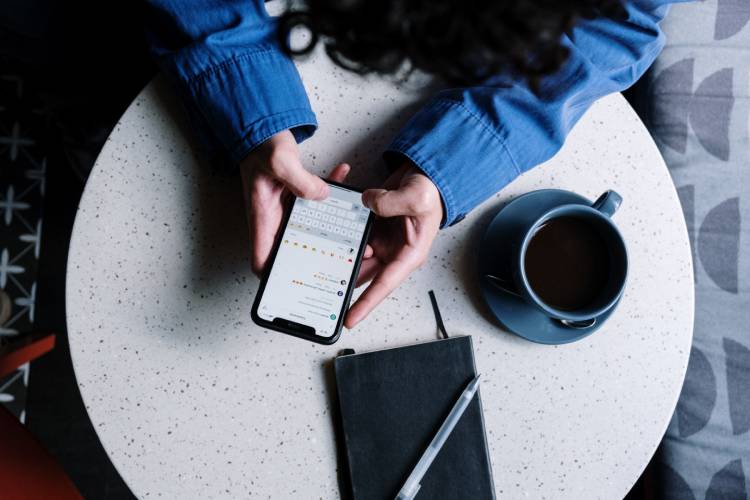
Differenze tra WhatsApp e WhatsApp Business
Se utilizzate già WhatsApp, vi starete chiedendo se sia davvero necessario passare a WhatsApp Business. Per aiutarvi a decidere, ecco un elenco delle principali differenze tra le due app:
- Profilo aziendale: consente di aggiungere ulteriori informazioni, come gli orari di apertura e i link al proprio sito web. Su WhatsApp tradizionale si ha a disposizione solo una breve descrizione dello stato.
- Messaggi programmati: è possibile impostare messaggi automatici e risposte rapide.
- Catalogo: su WhatsApp Business è possibile aggiungere un catalogo sempre visibile ai clienti. È un’ottima alternativa alla pubblicazione quotidiana dei vostri prodotti sugli stati.
Quali sono quindi le somiglianze? Tanto per cominciare, l’interfaccia è praticamente identica, quindi non avrete problemi ad adattarvi. Infatti, troverete tutte le funzioni del tradizionale WhatsApp, ma con molte opzioni per incrementare la vostra attività.
Come installare WhatsApp Business
L’installazione di WhatsApp Business è molto semplice e può essere eseguita in pochi minuti. Per farlo, seguire i seguenti passaggi, a seconda del sistema operativo in uso:
- Android: accedere al Google Play Store. Cercate “WhatsApp Business” e fate clic su Installa. Attendete il completamento del download e potrete avviare l’applicazione.
- iOS: aprire l’Apps Store e cercare “WhatsApp Business”. Fate clic su Ottieni e, se necessario, confermate con il proprio ID Apple, Face ID, Touch ID o password.
In entrambi i casi, è importante stare attenti alle imitazioni. Pertanto, prima di procedere all’installazione, assicuratevi che lo sviluppatore sia “WhatsApp Inc”.
Come configurare WhatsApp Business
Ora che avete capoto che cos’è e come funziona WhatsApp Business e avete installato l’applicazione, è il momento di configurarla.
A tal fine, aprite l’applicazione e accettate i termini e le condizioni di servizio. Quindi, inserite il numero di telefono che desiderate utilizzare per l’account, ricordando di includere il prefisso internazionale.
Se questo numero è già stato utilizzato per un normale account WhatsApp, verrà visualizzata una casella che chiede se si desidera trasferire questo account. Confermare la decisione premendo Continua o, in alternativa, selezionare Cambia e inserire un altro numero. Si noti che se si sceglie di continuare con lo stesso numero, non sarà più possibile utilizzarlo sul WhatsApp originale.
Una volta inserito il numero, sarà necessario attendere il messaggio con il codice di conferma. Quando arriva, inserite il codice a sei cifre o attendete che il sistema lo riconosca automaticamente.
Se il numero è stato usato in precedenza su WhatsApp, vi sarà data la possibilità di ripristinare i messaggi dal backup. Fare clic su Ripristina o su Ignora. Si noti che se non si ripristinano i messaggi, non sarà più possibile accedervi.
Inserire il nome della società. Scrivetelo con attenzione perché, una volta confermato, non potrete più modificarlo. Selezionate infine l’area a cui appartiene la vostra azienda e avrete terminato la configurazione di base.
WhatsApp Business vi suggerirà quindi di esplorare le sue funzioni. Selezionare Esplora per completare il profilo. È anche possibile fare clic su Non ora e farlo in seguito, seguendo i passaggi spiegati per ciascuna funzione.
Domande frequenti
Ci auguriamo che, dopo aver letto il nostro articolo, abbiate un’idea più chiara di cosa sia WhatsApp Business e di come funzioni. Ma se avete ancora delle domande, vi invitiamo a leggere la nostra sezione FAQ.
Cosa vuol dire “questa è una chat con account Business”?
Questo messaggio indica semplicemente che state comunicando con un’azienda. Può trattarsi di una grande azienda o di un piccolo imprenditore che offre i propri servizi. In generale, è un messaggio che appare ogni volta che comunichiamo con un utente di WhatsApp Business.
Come creare un catalogo su WhatsApp Business?
Per creare un catalogo, dobbiamo accedere alle impostazioni di WhatsApp Business e selezionare Strumenti aziendali. Andare all’opzione Catalogo e cliccare su Aggiungi un prodotto o un servizio.
Toccare quindi Aggiungi immagine per caricare una foto dalla galleria o utilizzare la fotocamera. Inserire il nome, il prezzo e la descrizione del prodotto o del servizio. Quando si è pronti, fare clic su Salva.
Quanto costa usare WhatsApp Business?
WhatsApp Business è un’applicazione completamente gratuita, quindi non è necessario pagare per utilizzarla.
Chi usa WhatsApp Business?
WhatsApp Business è pensato per le piccole e medie imprese e per gli imprenditori.
Come usare WhatsApp Business web?
L’utilizzo di WhatsApp Business sul web è molto simile a quello della versione tradizionale. Pertanto, tutto ciò che dovete fare è andare su https://web.whatsapp.com/ e scansionare il codice QR con il vostro telefono.
Per farlo, aprite l’applicazione WhatsApp Business. Selezionare l’icona dei tre puntini o quella a forma di ingranaggio. Fare clic su Dispositivi collegati e utilizzare la fotocamera per scansionare il codice.
Una volta sincronizzati i messaggi, sarà possibile utilizzare tutte le funzioni di WhatsApp Web dal browser. È possibile, infine, scaricare anche l’applicazione desktop.